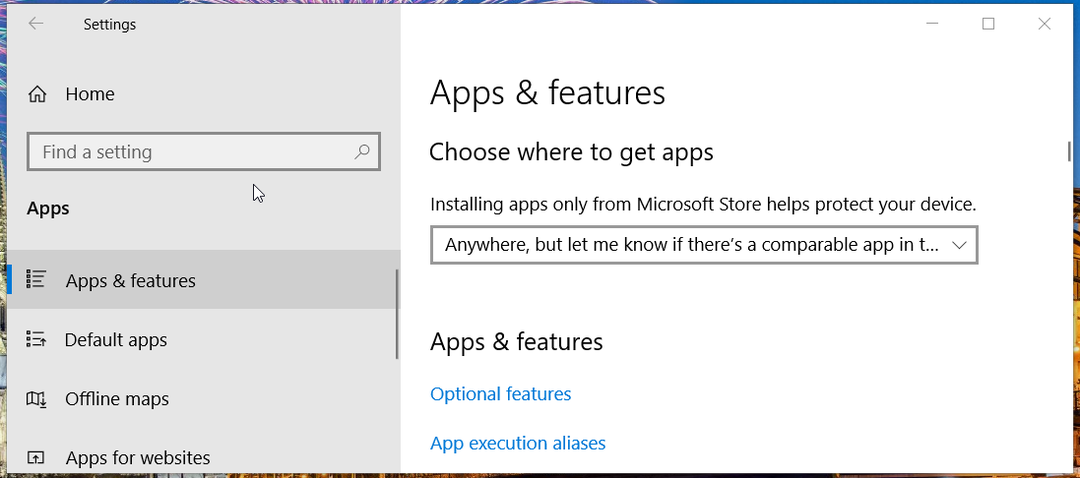- Kas soovite seda kõike oma suurel ekraanil näha? Seejärel on Microsofti traadita ekraaniadapteri rakendus suurepärane valik allalaadimiseks ja kasutamiseks.
- Kasutage allolevaid samme ja õppige, kuidas hõlpsalt filme voogesitada ja esitlusi kuvada.
- Sa ei pea olema proff. Pidage lihtsalt meeles, et Ekraani peegeldamise sektsioon koondab kõik uusimad näpunäited ühte kohta.
- Külasta meie Windows 10 allalaadimiste keskus igal ajal, kui soovite leida sarnaseid tarkvaralahendusi.

See tarkvara parandab levinumad arvutivead, kaitseb teid failide kadumise, pahavara, riistvara tõrke eest ja optimeerib teie arvutit maksimaalse jõudluse saavutamiseks. Parandage arvutiga seotud probleemid ja eemaldage viirused nüüd kolme lihtsa sammuga:
- Laadige alla Restoro arvuti parandamise tööriist mis on varustatud patenteeritud tehnoloogiatega (saadaval patent siin).
- Klõpsake nuppu Käivitage skannimine leida Windowsi probleeme, mis võivad põhjustada arvutiga probleeme.
- Klõpsake nuppu Parandage kõik arvuti turvalisust ja jõudlust mõjutavate probleemide lahendamiseks
- Restoro on alla laadinud 0 lugejaid sel kuul.
Microsofti oma Juhtmeta ekraaniadapter on väga kasulik tööriist, mis võimaldab teil oma Windows 10 seadme ühendada teleri ekraaniga, kuvariga või projektor.
Teisisõnu, saate seda kasutada filmide voogesitamiseks, fotode vaatamiseks või kuvada esitlus suurel ekraanil ilma ühtegi kaablit kasutamata.
Traadita adapter töötab jagades Miracasti toega seadmete heli ja visuaalset sisu kuni 23-jala ulatuses.
Kuidas kasutada Microsofti traadita ekraaniadapteri rakendust?
1. Laadige alla traadita ekraaniadapteri rakendus

Adapteri õigeks kasutamiseks peate ka seda tegema laadige alla traadita ekraaniadapteri rakendus Microsofti poest.
Rakendus laadib alla ja installib Microsofti traadita ekraaniadapteri uusimad püsivara värskendused ning võimaldab kasutajatel seadeid muuta.
2. Kasutage Windows 10-s Microsofti traadita ekraaniadapterit
- Käivitage rakendus ja ekraanile ilmub hüpikaken, mis palub teil aidata Microsoftil tarkvara järgmist versiooni täiustada. Täpsemalt võite valida, kas saata Microsofti teavet oma süsteemi ja tarkvara kasutamise kohta. Ettevõte lubab austada kasutajaandmete privaatsust.

- Ühendage Microsofti traadita ekraaniadapteri USB ja HDMI oma suure ekraaniga seadmesse. Seejärel saate oma Windows 10 arvuti ühendada oma suure ekraaniga.
- Minema Tegevuskeskus, valige Ühendage. Teie arvuti hakkab otsima traadita ekraani ja heliseadmeid. Seejärel valige Microsofti traadita ekraaniadapter.

- Kui adapterit ei õnnestu ühendada, minge aadressile Seaded> Seadmed> Bluetooth ja muud seadmed> Lisa seade > valige Microsofti traadita ekraaniadapter.

- Seejärel saate minna Adapteri seaded ja nimetage adapter, valige keel ja kohandage ekraani. Samuti saate volitamata juurdepääsu vältimiseks oma seadme turvata ja parooli määrata.
- Kui soovite installida Microsofti traadita ekraaniadapteri uusimad värskendused, navigeerige lihtsalt aadressile Püsivara ja kontrollige värskendusi.

- Kui soovite ühendust värskendada, saate valida Taaskäivitage adapter vasakpoolses nurgas.
Selle rakenduse abil saate adapterile nime anda, ekraani reguleerida, teleri või monitori keelt muuta, seadistada a parool adapteri lukustamiseks, et keegi ei saaks seda kasutada ilma teie nõusolekuta, muutke adapteri sidumisrežiimi ja rohkem.
Loodame, et see kiirjuhend aitas teil Windows 10 arvuti suurema kuvaseadmega ühendada.
⇒ Osta traadita ekraaniadapter siit
 Kas teil on endiselt probleeme?Parandage need selle tööriistaga:
Kas teil on endiselt probleeme?Parandage need selle tööriistaga:
- Laadige see arvuti parandamise tööriist alla hinnatud suurepäraselt saidil TrustPilot.com (allalaadimine algab sellel lehel).
- Klõpsake nuppu Käivitage skannimine leida Windowsi probleeme, mis võivad põhjustada arvutiga probleeme.
- Klõpsake nuppu Parandage kõik lahendada patenteeritud tehnoloogiatega seotud probleemid (Eksklusiivne allahindlus meie lugejatele).
Restoro on alla laadinud 0 lugejaid sel kuul.
Korduma kippuvad küsimused
Microsofti traadita ekraaniadapteri rakenduse kasutamiseks peate selle lihtsalt alla laadima Microsofti pood. Seetõttu minge aadressile Alusta ja valige Kõik rakendused> Microsofti pood.
Rakenduse Microsofti traadita ekraaniadapter seadistamiseks ühendage Microsofti traadita ekraaniadapteri USB ja HDMI oma suure ekraaniga seadmesse ja järgige seda üksikasjalik juhend.
Jah, traadita ekraaniadapteri rakendus ühildub töötavate mobiilseadmetega Android versioonid 4.2 ja uuemad.